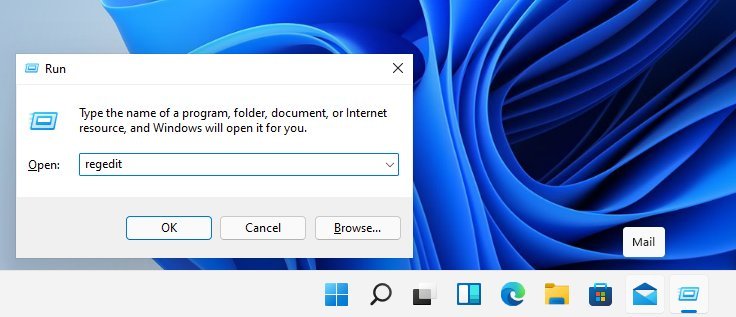
Tizimga kirishda ikkita bir xil Windows 11 foydalanuvchisi — buni qanday tuzataman? haqida malumot
Agar siz Windows 11 kompyuteringizni yoqsangiz, kirish ekranida (qulflangan ekran) bir xil nomdagi ikkita bir xil foydalanuvchi paydo bo’lsa, bu tizimning oldingi versiyasida ham mavjud bo’lgan nisbatan keng tarqalgan muammo. Yechim odatda nisbatan sodda.
Ushbu oddiy o’quv qo’llanma nima uchun muammo yuzaga kelganligi va tizimga kirishda takroriy foydalanuvchi ekranini qanday olib tashlash haqida batafsil ma’lumot beradi Windows 11.
Muammoning sababi va uni hal qilishning asosiy usuli
Ko’rib chiqilayotgan muammo, Windows 11 tizimiga kirishda parol so’rovi o’chirilganida yuzaga keladi, bu ko’pchilik tizimdan foydalanishni boshlaganida buni amalga oshiradi. Odatda quyidagilar sodir bo’ladi:
- Foydalanuvchi «Foydalanuvchi nomi va parolni talab qilish» opsiyasini olib tashlaydi va foydalanuvchining joriy paroli so’raladi.
- Agar parol noto’g’ri kiritilgan bo’lsa (masalan, noto’g’ri tartibda yoki Caps Lock yoqilgan bo’lsa) yoki noto’g’ri foydalanuvchi nomi (odatda uni kiritish yoki o’zgartirish shart emas), hech qanday xatolik berilmaydi.
- Agar 2-bosqich bajarilsa, blokirovka ekrani joriy foydalanuvchining dublikatini ko’rsatadi va avtomatik kirish amalga oshirilmaydi.
Muammoning sabablarining boshqa variantlari mavjud: ba’zida oddiy tizimning ishdan chiqishi, ba’zida bir xil natijani kirish parametrlarini o’zgartirish uchun mo’ljallangan uchinchi tomon yordam dasturlari yordamida olish mumkin.
Ushbu vaziyatning asosiy yechimi quyidagi oddiy qadamlardan iborat:
- Windows 11 da tugmachalarni bosing Win + R klaviaturada kiriting netplwiz o foydalanuvchi parolini boshqarish2 va Enter tugmasini bosing.
- «Foydalanuvchi nomi va parolni talab qilish» katagiga belgi qo’ying, sozlamalarni qo’llang va kompyuterni qayta yoqing.
- Keyingi safar tizimga kirganingizda, ikkinchi foydalanuvchi yo’qoladi, lekin siz parolni kiritishingiz kerak bo’ladi. Siz yozayotgan joylashuvga (qulflangan ekranning o’ng tomonida ko’rsatilgan), katta yoki kichik harflarga e’tibor bering.
- Endi, agar siz parolsiz kirishni yoqmoqchi bo’lsangiz, yana 1-bosqichni bajaring, lekin bu safar «Foydalanuvchi nomi va parolni kiritishni talab qilish» opsiyasidan belgini olib tashlang, so’ngra klaviatura tartibi va bosh harflar kabi nuanslarga e’tibor berib, foydalanuvchining joriy parolini va tasdiqlashini juda ehtiyotkorlik bilan kiriting. . Batafsil o’qing: Windows 11-ga kirishda parol va PIN-kodni qanday olib tashlash mumkin.
Ushbu qadamlar natijasida ikkita bir xil foydalanuvchi ko’rinmasligi kerak va tizimga kirish avtomatik bo’ladi.
Agar yuqoridagi usul siz uchun ishlamasa va muammo tizimdagi nosozlik tufayli yuzaga kelgan bo’lsa, muammo kuzatilmagan sana uchun Windows 11 tiklash nuqtalaridan foydalanib ko’ring. Qayta tiklashning tezkor usuli — klaviaturada Win + R tugmalarini bosib, rstrui yozing va Enter tugmasini bosing.
Texnologiyalar, Windows
Tizimga kirishda ikkita bir xil Windows 11 foydalanuvchisi — buni qanday tuzataman?